有的win11用户反映d盘不见了,那么如何恢复呢?右键此电脑,打开管理面板,点击磁盘管理进入,看看磁盘大小加起来的总数对不对,如果不对的话就是d盘被隐藏了,这个时候打开任务
有的win11用户反映d盘不见了,那么如何恢复呢?右键此电脑,打开管理面板,点击磁盘管理进入,看看磁盘大小加起来的总数对不对,如果不对的话就是d盘被隐藏了,这个时候打开任务管理器,运行新任务d:就可以进入d盘了。如果想要恢复它的话,只要打开本地组,将隐藏我的电脑中的这些指定驱动器设置为未配置即可。
方法一
1、首先我们右键此电脑,打开管理。
2、接着进入左边的磁盘管理查看其中的磁盘大小加起来是否能够等于磁盘总容量。
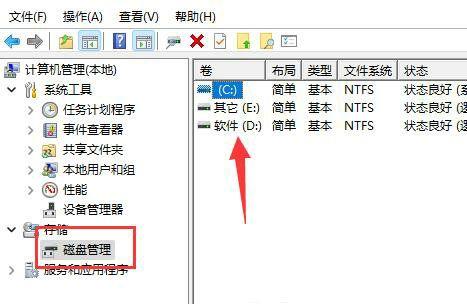
3、如果不等于的话说明被隐藏了,这时候可以右键开始菜单,打开任务管理器。
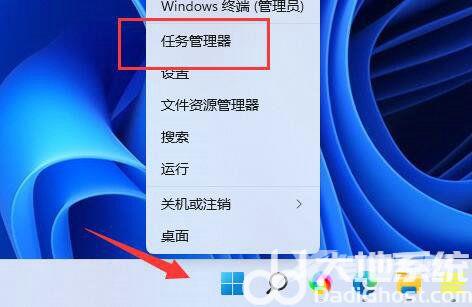
4、然后点击左上角文件,选择运行新任务。
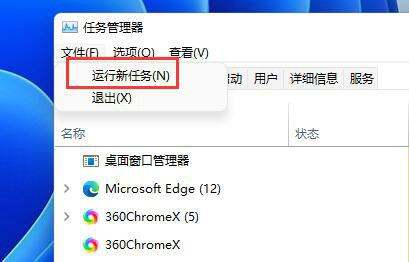
5、最后在其中输入d:,回车运行即可直接进入d盘。
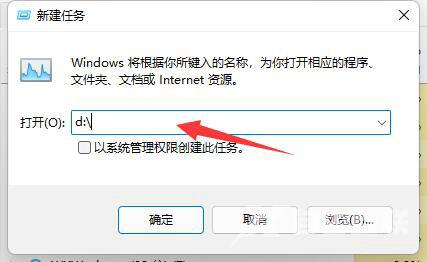
方法二
1、如果想要取消隐藏,可以右键开始菜单,打开运行。
2、打开后输入gpedit.msc回车运行。
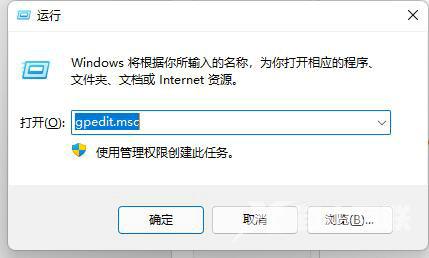
3、接着打开用户模板下管理模板的Windows组件。
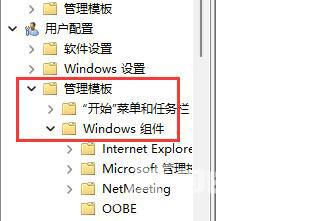
4、然后进入文件资源管理器,双击打开隐藏我的电脑中的这些指定驱动器选项。
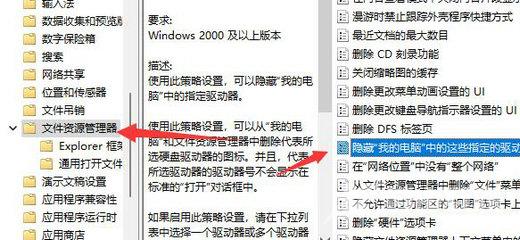
5、最后将他更改为未配置并保存即可取消隐藏。
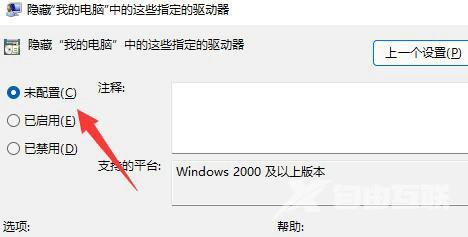
以上就是win11d盘不见了如何恢复 win11d盘不见了恢复方法的内容了,赶紧试试吧。
